Microsoft Edge에서 드롭 기능을 활성화하는 방법
Edge 110은 사용하기 쉬운 통합 공유 서비스인 Drop을 제공하는 최초의 안정적인 브라우저 버전입니다. 당신과만 파일을 공유하기 때문에 텔레그램 앱의 "저장된 메시지"와 같습니다. Drop은 메모를 작성하거나 장치 간에 공유할 파일을 추가할 수 있는 패널을 엽니다. 분명히 모든 장치에서 Microsoft 계정으로 Edge를 사용해야 합니다. 또한 OneDrive를 사용하여 파일과 메모를 저장합니다. Drop은 데스크톱과 모바일 장치를 모두 지원합니다.
광고
스마트폰에서 노트북으로 또는 그 반대로 일부 문서나 아이디어를 신속하게 전송할 수 있는 편리한 방법입니다. 특히 일부 가제트에 설치된 OneDrive/GDrive 또는 이와 유사한 것이 없는 경우 수십 번의 클릭을 절약할 수 있습니다.

기본적으로 드롭은 Microsoft Edge 110에서 활성화되어 있지 않습니다. 더욱이 일부 사용자의 경우 브라우저 설정에 표시되지 않습니다. Microsoft는 이를 점진적으로 출시하므로 모든 사람이 최신 Edge 버전으로 업그레이드한 후 바로 사용할 수 있는 것은 아닙니다.
손끝에서 바로 드롭 기능을 사용하려면 쉽게 활성화할 수 있는 방법이 있습니다. 다음을 수행하십시오.
Microsoft Edge에서 드롭 활성화
- Edge에서 새 탭을 엽니다.
- 반죽 에지://flags/#edge-드롭 URL 상자에 입력하고 입력하다.
- 선택하다 사용 옆에 있는 드롭다운 목록에서 드롭 활성화 깃발.

- 브라우저를 다시 시작하십시오. 이렇게 하면 Edge의 도구 모음 설정에 "드롭" 옵션이 추가됩니다. 이미 가지고 있다면 이 단계를 생략할 수 있습니다.
- 이제 메뉴 버튼을 클릭하거나 대체 + 에프, 선택 설정.

- 선택 모습 왼쪽 섹션.
- 오른쪽에서 아래로 스크롤하여 "도구 모음에 표시할 버튼을 선택합니다." 섹션으로 이동하고 드롭 버튼을 활성화합니다. 기본적으로 비활성화되어 있기 때문입니다.
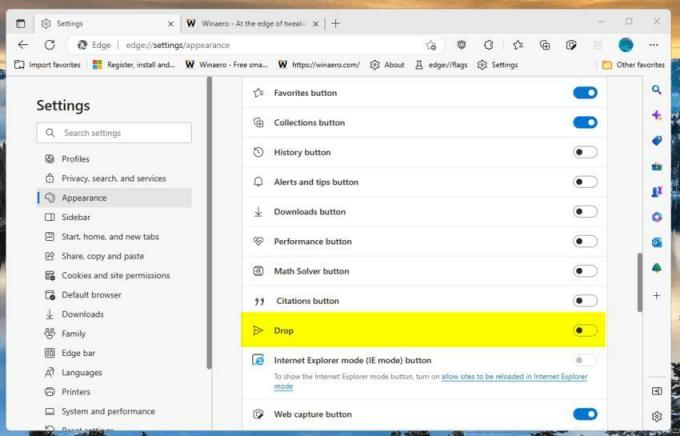
- 마지막으로 떨어지다 도구 모음 버튼 종이 비행기 상. 이제 드롭이 활성화되었습니다!

끝났습니다! 다음은 새 기능을 사용하는 방법에 대한 간략한 참조입니다.
드롭 사용 방법
Edge 브라우저에 Microsoft 계정으로 로그인했는지 확인하십시오. 또한 Drop이 공유를 저장하는 데 사용하므로 OneDrive에 충분한 여유 공간이 있는지 확인하십시오.
이제 이전 장에서 이미 활성화한 도구 모음 버튼을 사용하여 드롭 패널을 열고 파일을 드래그하거나 제공된 텍스트 영역을 사용하여 메모를 작성하십시오.

Edge가 설치된 다른 모든 장치는 새 파일이나 메모에 대한 알림을 표시합니다. 자동으로 동기화됩니다.
또한 OneDrive를 열면 다음과 같은 새 폴더가 표시됩니다. Microsoft Edge 드롭 파일. 여기에는 Drop을 사용하여 업로드한 모든 파일이 포함됩니다.
장치 중 하나가 스마트폰인 경우 다음과 같이 파일에 액세스할 수 있습니다. Android용 Edge에서 Drop 파일을 보려면 Edge 브라우저를 실행하고 3도르 버튼을 눌러 해당 메뉴에 액세스합니다. 드롭 아이콘이 있습니다.
그게 다야.
이 기사가 마음에 들면 아래 버튼을 사용하여 공유하십시오. 그것은 당신에게서 많은 것을 앗아가지 않을 것이지만 그것은 우리가 성장하는 데 도움이 될 것입니다. 지원해 주셔서 감사합니다!
광고
